|
2018,10,20, Saturday
 絵描き世界に左手デバイスが浸透してかなりの年月が経ちました。 ボクもその昔、ゲーミングデバイスからの絵描き転用を企図して各種左手デバイスを検討したりもしました(過去のエントリ参照をしてください)。 SpeedPad n52 左手デヴァイス大感謝祭(1) 左手デヴァイス大感謝祭(2) 左手デヴァイス大感謝祭(3) 左手デヴァイス大感謝祭(4) Razer Orbweaver その結果としてRazer Orbweaverを選択することとなり、現在まで使ってきています。 絶対キー数の多さの割にはそれほど大きくないので取り回しがよいとか、ドライバが(安定しさえすれば)使いやすいとか、長期的なサポートの信頼性などを主にLogicool Advanced Gameboard G13と比較した結果、Razer製品を使う事になりました。 そのG13が生産終了とは残念です。 これまでRazer Orbweaverを使い続けてきたとはいうものの、それ以前もRazer製品を使っており、まあ順当な流れでOrbweaverに行きついたのですが。 だいたいこの手のデバイスは、よいものがあっても時代の流れに(新OSへの対応などで)そぐわないものとなってしまいます。 その点でRazerは同じようなデバイスのマイナーバージョンアップ版を作ってくれるので、新OSへの対応にも割と柔軟な気がしています。 かつてRazer Orbweaverや廉価版Tartarusのルーツともいうべき名作(絵描き評価)左手デバイスがありました。 ”Razer直系”と言ってもいいでしょう、その後継モデルが今回発売されしました。 それがRazer Tartarus V2です。 絵描き(ネット表層)世界ではRazer Tartarus V2がボクが思っているほど話題になっていない気もするので、この場においてささやかですが大いに話題にしていきたいと思います。 さて。 かつて左手デバイス界にはホイールボタンを実装したものが存在していました。   Belkin Nostrmo SpeedPad n52です。 SpeedPadにはn52の他にも更にキー数が少ない(2列)のn50などもあり、ホイールボタンが当初より設計に盛り込まれていたようです。 ホイールボタンがあるということはゲーミング的にはどうかは解りませんが、絵描き的な用途に関しては間違いなく便利なのです。 ホイールにカンバスの拡大・縮小を割り当てたり、ブラシのサイズの大小を割り当てれば単体ボタンよりもスムーズに直感的に操作することができます。 それに単体ボタンでこれを実現しようとするとボタンが2つ必要になってしまいます。ホイールに割り当てればそれが1つのボタンで済むので、やはり効率的です。 このような理由より、一部の絵描きの人から熱狂的な支持を受けることとなりました。   後継のNostromo SpeedPad n52teは、Razer Synapseというキー設定を内臓フラッシュメモリに保存し、ドライバでキー設定を登録しなくとも本体から読み出すことができるというアウトドアゲーマーにはたまらない(?)設計になっています。 アウトドア絵描きがどれだけいるかは不明ですが、ボクは少なくともアウトドア絵描きではなかったので、この初代Razer Synapseは邪魔以外の何物でもありませんでした。 フラッシュメモリの読み込み時間は、ドライバでアプリケーション切り換えをするよりも圧倒的に遅いし、書き換え中はデバイスが使用できないというそもそもの問題があります。 PhotoshopやPainterとかSAIを行き来するボクの絵描き環境では、キーマップの読み込みを避けるためにそれぞれのアプリケーションのマップを入れてRazer Synapseを使わせないようにしてたりもしました。 そのくらいにホイール依存症は進行していました(笑)   そしてBelkinよりRazerブランドに変わってRazer Nostromoが登場します。 例のRazer Synapseはめでたく廃止され、より使いやすくなりました。もうこれだけで十分すぎるほどの進化です。 従来品の方が使いやすいとか、世の中にはよくあることなのですが、どうしても商品としては販売の目玉として従来品との差別化を図りたくなるのでしょうね。日本企業はその傾向が強いんじゃないんですかね(個人の感想です)。 だからRazer Nostromoのようにある意味先祖返りするというのは海外ならではなのかも知れません(個人の。 リリース当初はマクロの実行速度がお世辞にも実用にならない程度のドライバの完成度だったりして、しばらく寝かせていた経緯もありましたが、いざ信頼性が高いドライバがリリースされると使用感は一変、これが最高の左手デバイスだという評価に落ち着きました。 ですがこの辺りまでくると15キーしかないNostromoではさすがに手狭に感じてきました。 物理キーが少ないのなら、多いのに乗り換えればいいじゃないか。 ホイールボタンがないのは残念ですが、そこはボタン数の多さでカバーするしかない、と割り切ってOrbweaverに乗り換えることとなるのですが。 なんだと!? Razerから新しい左手デバイスが発売するとな? ・・・ホイールがついてるし・・・ Razer Tartarus V2はOrbweaverとNostromoのいいとこどりの製品なんですからね。 キーが増えてホイールもあるんだからこりゃ盆と正月が一緒に来たようなもんじゃないか! しかもOrbweaverよりも安いとか(笑)! これは名機の予感!!  ・・・ということで。 昨年12/23発売ということで、発売前にたまたま情報を仕入れたので例のアーク様にて予約を入れました。 そして現物が来ました。 懐かしい。   Tartarusもパームレスト部分はほぼNostromo系を踏襲している形状ですが、Tartarus V2では十字キー部分もすっかりNostromoまんまですね。 Nostromoの金型そのまま使ってんのか? っていうくらい懐かしいです。 そんなNostromo時代を彷彿とさせるデザインですが、キーが1列追加されていて全部で19キーになっています。 これってTartarusシリーズというよりもNostromoの正当な後継製品という方がしっくり来ます。 Tartarus V2っていうよりもRazer Nostromo V2の方が正しんじゃないでしょうか? 前述しましたが19キー(+1)+ホイールなので、Orbweaverのキー割り当てはほぼ網羅できるかな、といったところですね。 キーの構造はメカ・メンブレンと称するメンブレンなのですが、いかにもメカメカしい音がしますね。 ボクはメカニカルスイッチ派でして、キーボードはCherryの青軸ですし、Orbweaverも緑軸という青軸に近いもので、間違いなく好みです。 なんだかメカキーは音がうるさいイメージですが、別にうるさくないメカキーだってあるし、それも偏見なんじゃないなかなーとも思いますね。 それはともかく、メカキーは基本打鍵音がうるさいので(笑)、その好みが極端に別れるのですが、海外の人はメカキーの音がやっぱり好きなんでしょうね。 ボクも好きです。 でも青軸のキーボードを職場で使うとなると、確かに逡巡しますよね。  そしてこれが今回の最大の目玉であるホイールボタン。 ほぼこのためだけに購入をしたといってもいいくらいですね。 一度はホイールを捨てOrbwerverのカーソルキーでの拡大縮小に慣れてしまった身には、本来ホイールで動かすべき拡大縮小が何気にやりにくく感じてしまったという非常に皮肉な状態となってしまいました。 それでもしばらくするとRazer Nostromo時代のような動きができるようになってきたので、やっぱりホイールによる拡大縮小は素晴らしいと再確認する次第です。  パームレストの構造はOrbweaverが独自の伸縮機構や角度調整ができるようになっていいますが、Tartaus / Tartaus V2はNostromo時代のものと同じようですね。 Tartaus V2ではなんかセンスの良いリストレストが付いていますが、すぐに劣化しないかどうかが心配です。  なにしろ今のOrbweaverがぼろっぼろになっていますからね。  Razer製品はUSBのキャップやらケーブルのジャケットやら細かいところに手を入れていますが、それがゲーミング的なセンスの良さなのかなーと自称絵描き風情が考察していたりします。 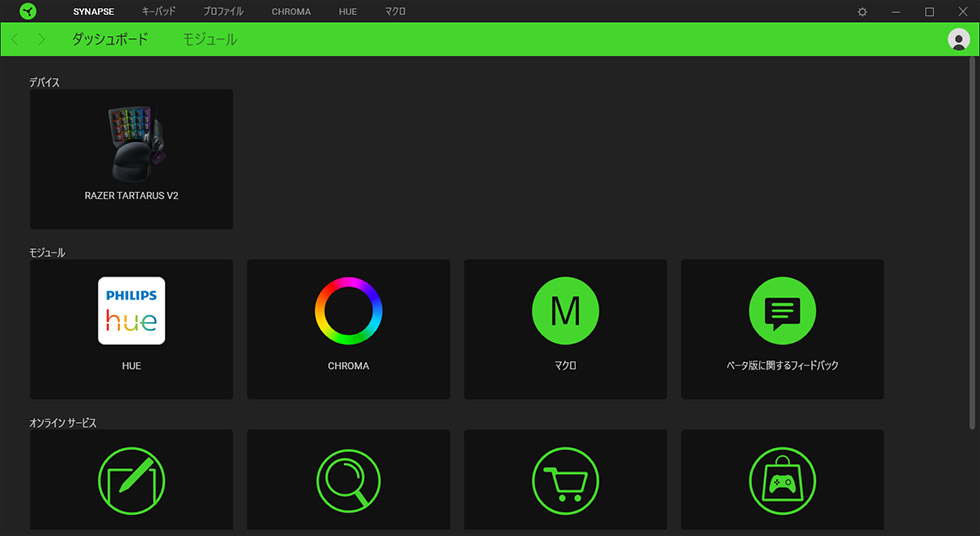 ドライバがRazer Synapse3となり、UIが刷新されました。 使い勝手に関しては、微妙といったところですね。 一見直感的ですが、どう操作するのかわからなかったり動作も時々前に戻らなかったり。 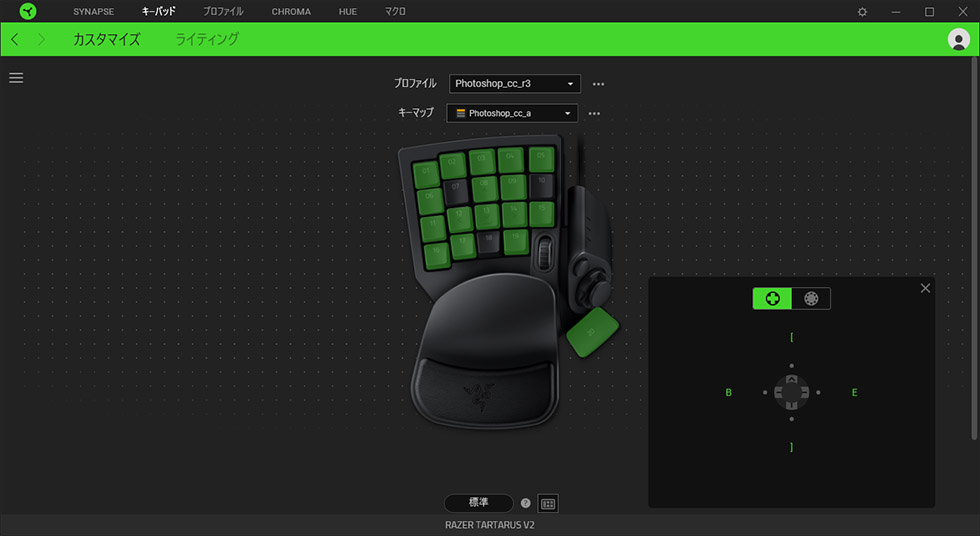  Razer Synapse2ではキーマップ設定のプレビューが分割されていたのに対し、Synapse3では一画面に表示するようになりましたし。その影響で広い画面を必要とするようになりました。 今年の頭の段階では、やはりRazer製品だけあってドライバには癖があることを認識しました。 それがこのデバイスの決定的な問題になるわけでもないので、さらに検証を続けていきましたが、ここで大きな問題が出ました。 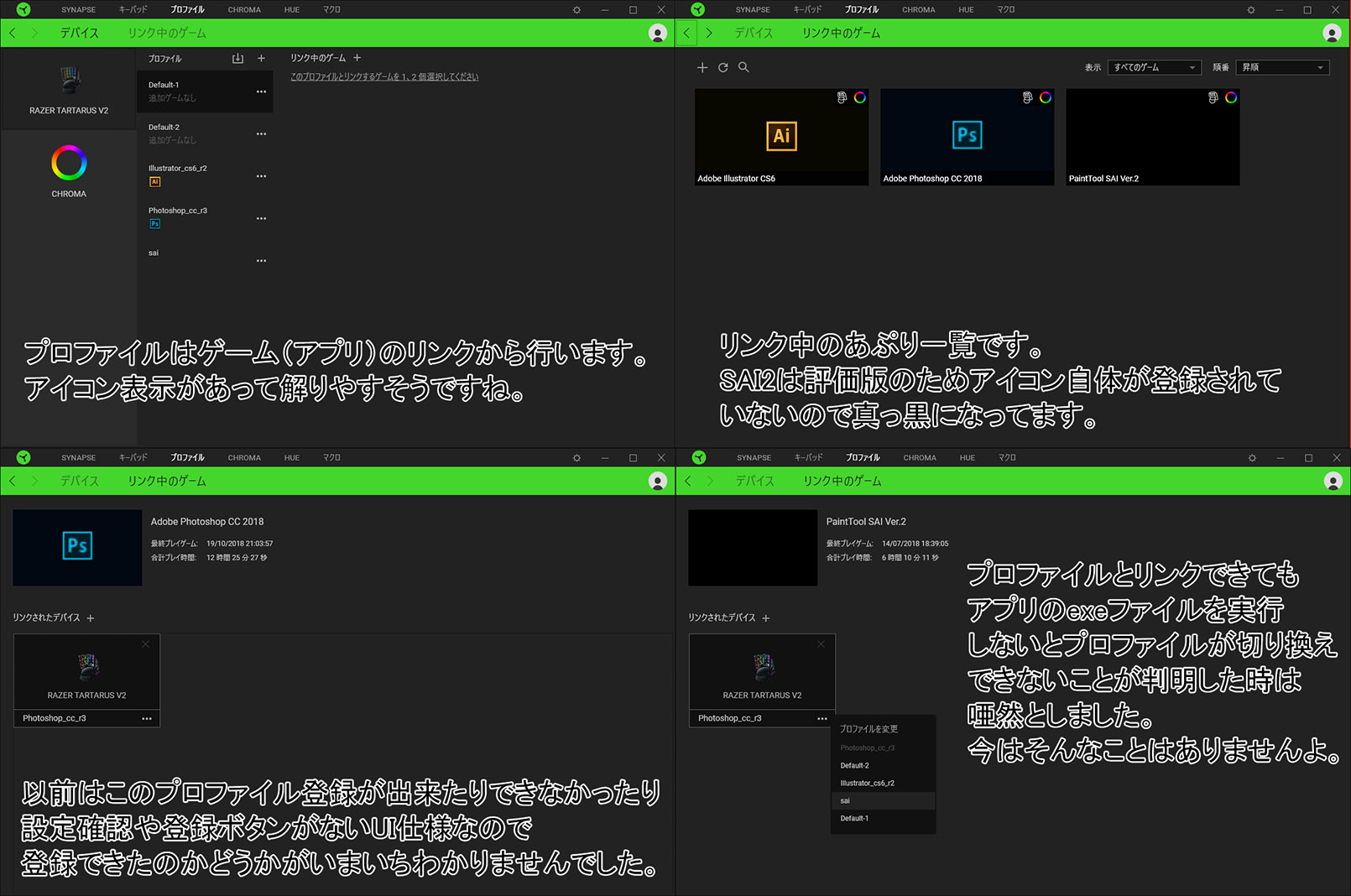 Razer Synapse3はbeta版らしいのですが、アプリケーションとの関連付けが上手くいかない事が判明したのです。 正確にはexeファイルから起動させないとそのアプリケーションキーマップに切り替わらない、というものです。 タスク切り換えとかショートカットをクリックする程度では切り替わりません。 ボクは主にPhotoshopとSAI2を行き来するので、いちいちSAI2からPhotoshopに移動するのにSAIを落としてPhotoshopを起動させるという事を繰り返すとかありえないので、この仕様ではちょっと常時運用するのには辛いものがあります。 そういえば、Nostromo SpeedPad n52teの時に64bitドライバでも似たようなことがあったことを思い出しました。 ここの会社は昔からドライバ廻りがお世辞にもよいとは言えなかったのですが、Razer NostrmoやOrbweaver時代はそこまで微妙な感じではなかったので今回もアレなのかなーとか期待していたのですが、今回のTartarus V2では再びドライバが足枷になるとはね・・・・・・ これはBelkin時代に遡るくらいの屈辱と言ってもいいでしょう。 ドライバのバグフィックスが待ち望まれます! こうしてTartarus V2はしばらくそっと仕舞い、コールドスリープ(塩漬け)に入りました。 平和な時代が来るまで。 ・・・・・・約半年後(笑) とうとうTartarus V2が実用に耐えうることが判明しました!! 年末~年明けにかけて動作試験をして以来、Razer Synapse3は入れっぱなしにしていたのでアップデートが実施された折を見てTartaus V2を接続して改善されたかどうかを確認していました。 それが7月のある週末Razer Synapse3のアップデートついでにTartaus V2を繋いでよくなったかなー、とアプリケーションのリンクをいじっていたら、どうもちゃんと動いているらしい(笑)事に気づきました。 あれ。 ちゃんと動いてるんじゃね? そうか、やっとまともに動くようになったか。 クソ仕様からやっと脱却したかー。 よかったよかった。 そんなわけで、当時コミケ進行最中なのにRazer Tartaus V2の本格運用を開始します。 まったくどーしよもねーなー Orbweaverの設定をベースにTartarus V2の設定を構築していきます。 ベースは昨年末~年明けに作っていますので、あとは細かい調整を。 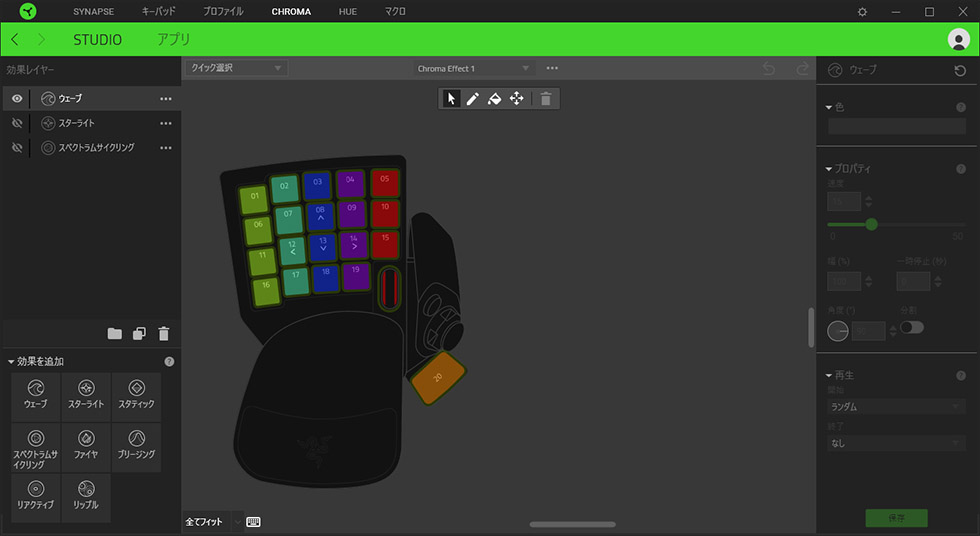 そういえば、Orbweaverの後期モデルとかこのTartaus V2などのChroma対応デバイスでは、キーのバックライトの色を好きに変えることができるようです。 そこで、プロファイルが切り替わっているのかどうかを確認するためにPhotoshopとSAI2でのバックライトの光り方を変えてみました。 なんだか色々と光り方のカスタマイズができるみたいですが、ボクはそこまで光り物には興味がないのでこのChromaの使い方はそんな感じですね。 暇があったらいじくってみよう。 ホイールボタンにはもちろんカンバスの拡大/縮小で決まりですね。 それ以外に何があるんだ! Orbweaverよりキーが1つ減っているとはいえ、ホイールボタンで3つ稼いでいる(ホイール上・下・押下)のでそれだけキー割り付けに余裕があるというものです。 ホイールに戻ってみて感じたことは、キーストロークで拡大縮小を行おうとすると、キーの押下時間の調整が難しくて、キーが押されすぎたりタイミングが遅すぎたりします。 その点ホイールで行うと時間調整などは必要ありませんので、適時適当な拡大縮小動作を得ることができます。 動かし分だけの結果を得ることができるのです。 これは大きいメリットですね。 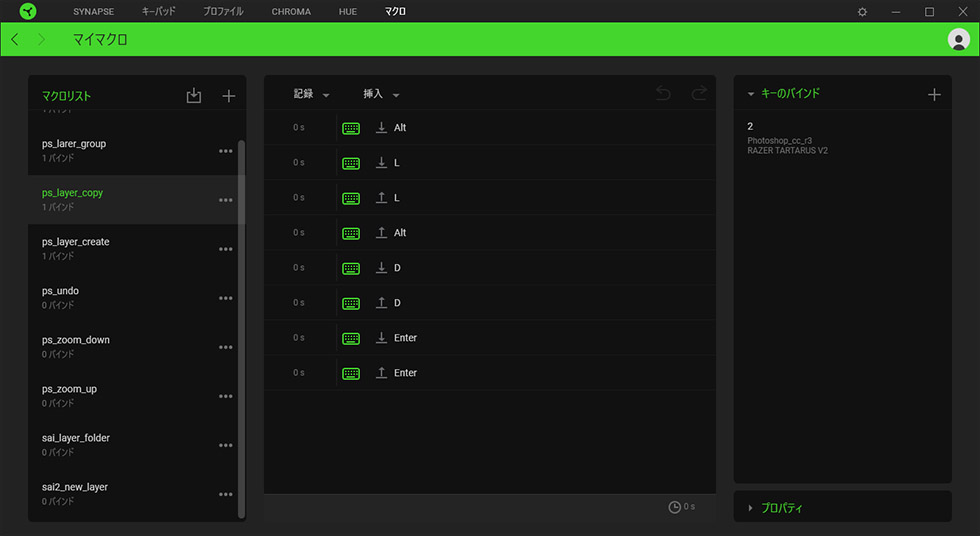 前から気になっていたのですが、ドライバはキーの操作だけを忠実に実行しているだけなのですが、キー入力がソフトウエアで定量的になると、何故か誤動作(入力ミス)することが多くなる気がします。 皆さんはキー割り付けの時になんだか知らないけど誤動作するとかそういう経験ってないですか? キー押下→キー解放を瞬時にやると入力を受け付けないとか。 キー押下と解放の間にディレイを設けないときちんと動かないとか。 本来単キー入力で済むところをわざわざマクロにしないと安定動作しないとか。 左手デバイス設定あるあるだと勝手に思っているのですが、どうですかね? 個人的には左手デバイスの導入時にはある一般的な問題なので、その問題点を一つ一つ出たときに潰していくしかありませんね。 このキー設定現状の設定はβ版みたいなもので、単キー入力部分で誤動作が出たりしています。 まだ慣れないRazer Synapse3ですがこのキー設定一覧表示だけは一発で好きになりました。 とりあえずsai2(線画用と下描き用)とPhotoshopの設定を載せておきます。 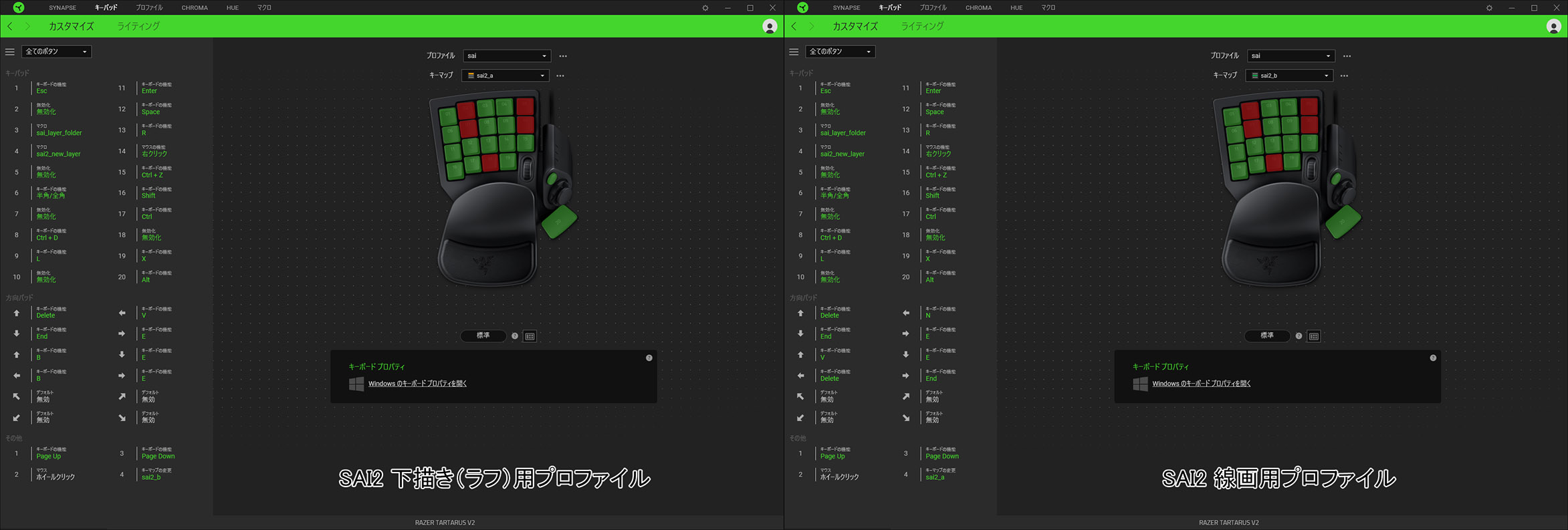 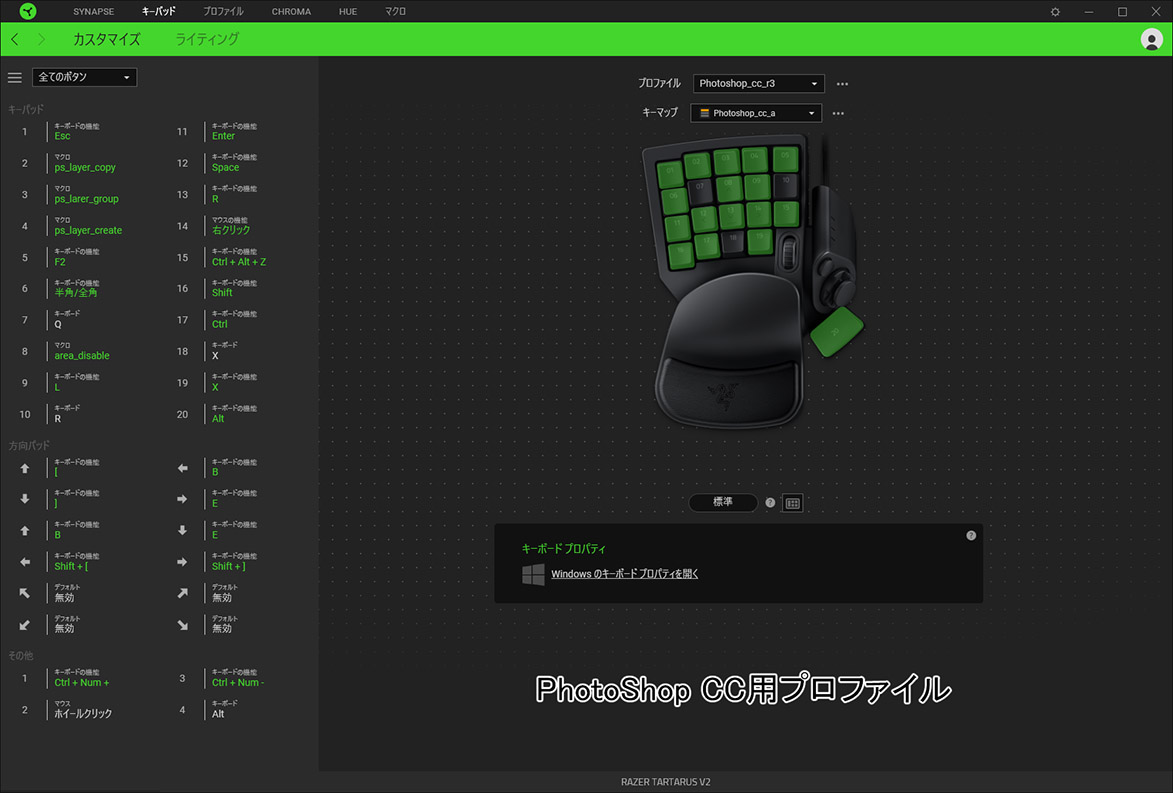 絵描き用左手デバイスとしては価格的にもよく、合計32個のキー割り当ては困ることはなく、ホイールボタンの搭載で操作性についても問題なし。 n52シリーズ以来の正当後継機種なので、ボクのようなかつて使っていたという潜在的なホイールボタン愛好家は間違いなく使ったほうがいいと思います。  最近はホイールのみのデバイスも販売されていて、追加デバイスでホイール環境を実現できる選択肢があるので、ホイールボタンが欲しい人はそれを選んでいるためにかつてのような原理主義的なNostromo信者が見られないのかも知れません。 ただ、左手デバイスに直接ホイールが付いているのとそうでないのとではデバイスの取り回しに影響してきますよね。 またホイールボタンのデバイス自体が結構な価格なので、それはそれで導入の障壁ではあります。  Razer Tartarus V2は適度な価格で絵描きに必要な機能が揃っているコストパフォーマンスが非常に高い左手デバ+イスだと言えるでしょう。 これから左手デバイスを導入しようとしている人には間違いなくお勧めです。 また、Nostromo系のホイール搭載左手デバイスを使った事のない人は、是非ともこのTartarus V2でその使い勝手の良さを確認してみてください。  予備を確保しようという気になってくるはずです(笑) Tartarus V2のせいでホイール依存症の被害者が出てくることになるのでしょうが。 罪なことです。 <iframe style="width:120px;height:240px;" marginwidth="0" marginheight="0" scrolling="no" frameborder="0" src="https://rcm-fe.amazon-adsystem.com/e/cm?ref=qf_sp_asin_til&t=lowtechcity-22&m=amazon&o=9&p=8&l=as1&IS2=1&detail=1&asins=B0787HCJ96&linkId=0b92099eeabb1d62cbc10677354b70e4&bc1=000000<1=_blank&fc1=333333&lc1=0066c0&bg1=ffffff&f=ifr"> </iframe><iframe style="width:120px;height:240px;" marginwidth="0" marginheight="0" scrolling="no" frameborder="0" src="https://rcm-fe.amazon-adsystem.com/e/cm?ref=qf_sp_asin_til&t=lowtechcity-22&m=amazon&o=9&p=8&l=as1&IS2=1&detail=1&asins=B0183GB4XE&linkId=27a13a4807c52f1ea5ff3731c06f666e&bc1=000000<1=_blank&fc1=333333&lc1=0066c0&bg1=ffffff&f=ifr"> </iframe><iframe style="width:120px;height:240px;" marginwidth="0" marginheight="0" scrolling="no" frameborder="0" src="https://rcm-fe.amazon-adsystem.com/e/cm?ref=qf_sp_asin_til&t=lowtechcity-22&m=amazon&o=9&p=8&l=as1&IS2=1&detail=1&asins=B003VWU2WA&linkId=cc55cf5d496bccba6a5f85e5aa6cc874&bc1=000000<1=_blank&fc1=333333&lc1=0066c0&bg1=ffffff&f=ifr"> </iframe><iframe style="width:120px;height:240px;" marginwidth="0" marginheight="0" scrolling="no" frameborder="0" src="https://rcm-fe.amazon-adsystem.com/e/cm?ref=qf_sp_asin_til&t=lowtechcity-22&m=amazon&o=9&p=8&l=as1&IS2=1&detail=1&asins=B07DFKZZHC&linkId=5fd7b8e2ce0f64e5b4baf912742b54ce&bc1=000000<1=_blank&fc1=333333&lc1=0066c0&bg1=ffffff&f=ifr"> </iframe>
| ヲタク::PCとか | 09:55 PM | comments (x) | trackback (x) |
|

